
センス不要!PowerPointスライドは〇〇だけ意識すれば格段によくなる!
こんにちは。UXDCデザイナーのにしかなです。
最近、提案書や社内資料などのPowerPointスライドを見る機会が増えてきました。
何が言いたいかわからんスライド多すぎ問題

デザイナー以外の職種が大半を占める弊社。スライド作りが苦手と自称される方も多いです。
「結局何が言いたいのかわからん……」というスライドに遭遇することもしばしば。
みなさん「自分にはセンスがないから〜」と口を揃えて言うのですが、
ぶっちゃけ伝えたい内容が伝わらないのはセンスの問題ではないと思います。
もっと大切なことがあるのです。
それは……
「伝えたいことの優先順位づけ」ができていればなんとかなる
ということ。
さっそく具体例といっしょに見ていきましょう。
例

これは架空の期末ふりかえり社内資料です。今年度登壇したセミナーが書いてありますね。
STEP 1 まずは伝えたいことを書きだす
ここで伝えたいことをあらためて書き出してみます。
・登壇したセミナー名
・登壇者名
・登壇年月日
・登壇回数
・前年より回数増えた
STEP 2 伝えたいことに優先順位をつける
ここで重要なのは出来る限り同じ順位のものを作らないこと。
どうしても同じぐらいなんだ!という下位のもの以外は優劣をつけましょう。
①前年より回数が増えた
②登壇回数
③登壇したセミナー名
④登壇年月日
⑤登壇者名
むむむ!一番伝えたいはずの①や②がスライドにありませんね!?
意外と一番伝えたいことが書かれてなかったりすることがあります。
口頭で補足するからいいんだよ〜なんて思っていたり。
しっかりと伝えたい上位の情報は口頭だけでなくスライド上にも強調表示させてあげたいですね。
逆に、不要な情報は削除してしまいましょう。
元スライドにあった「場所」は、今回伝えたいことには含まれないので削除してしまいましょう。
また、「登壇者:」のラベルが無くても、「名前」があれば登壇者であることがわかるので、削ってもよさそうです。

情報を整えました。
次にやることは……
STEP3 優先順位が高いければ高いほど強調する
優先順位が低ければ低いほど控えめな表現にする
ほんの一例ですが、具体例をあげると↓のような感じです。

これを先ほどのスライドに当てはめてみます。
before
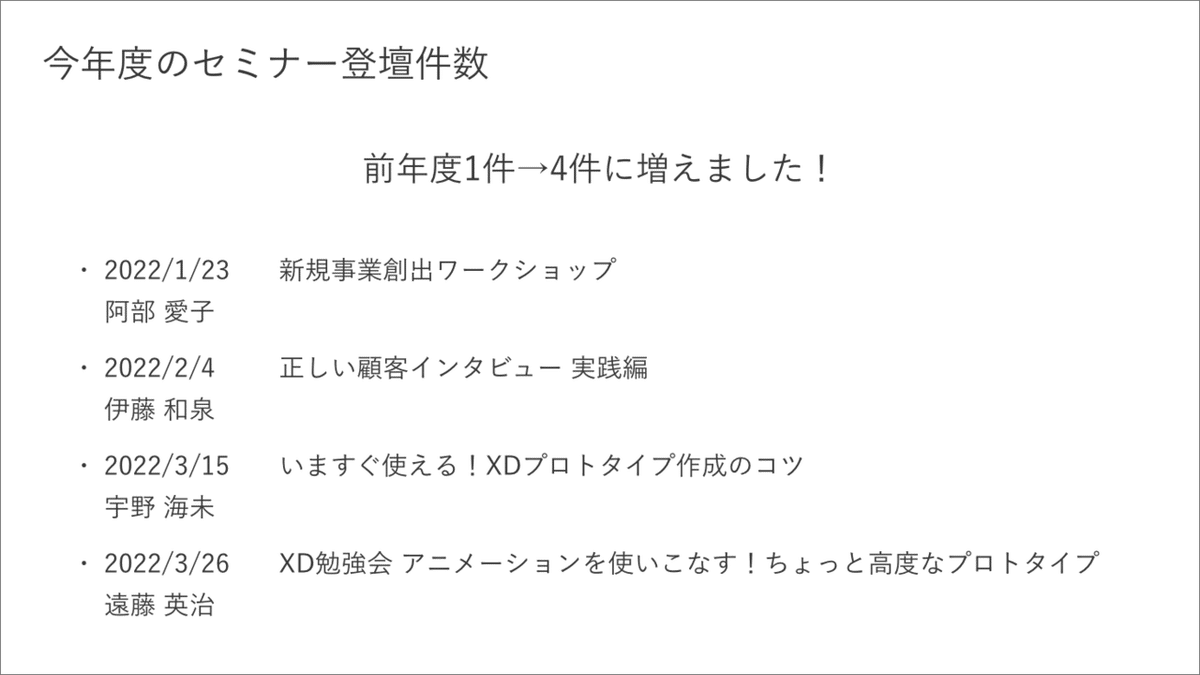
after

伝えたいこと上位の内容が目立つので、「スライド作者は何を伝えたいのか」がわかりやすいスライドになりましたね!
大きさ、色、配置、全てに「ちゃんとした理由」があるのがいいスライド
STEP3のただお洒落で付け加えたように見える「セミナー名横の赤い四角」も、実は意味があります。
・セミナー名、登壇年月日、登壇者名のまとまりがわかりやすくなるように。
・「4件」の色とリンクさせることで、この「4件」のセミナーであることがわかりやすくなるように。
なんか寂しいから色を追加しちゃおう、とか
おさまらないから文字を小さくしてしまおう、とか
そういった雑な考え方でスライドを作っていませんでしたか?
今回は「伝えたいことを書き出す」→「伝える優先順位をつける」→「優先順位にそって強弱表現をつける」という3ステップで、センスがなくても「ちゃんとした理由」でスライドデザインができる方法をご紹介しました。
参考になれば幸いです!
written by にしかな
エンジニアとして入社したが、いつの間にかデザイナーになった人。
最近はフルーツサラダを作るのにハマってます。
